Việc sử dụng laptop và PC trong thời gian dài mà không bảo trì có thể dẫn đến hiệu suất giảm, nhiệt độ cao, thậm chí gây hư hỏng phần cứng. Một trong những bước quan trọng để duy trì hiệu suất và độ bền của thiết bị là vệ sinh laptop, bảo trì và tra keo tản nhiệt định kỳ. Bài viết hôm nay An Phát Computer sẽ hướng dẫn chi tiết quy trình và những lưu ý khi thực hiện.

Xem thêm: Hướng Dẫn Chi Tiết Thay Fan Quạt Laptop
Tại sao cần vệ sinh laptop và tra keo tản nhiệt?
- Giảm nhiệt độ hệ thống: Keo tản nhiệt đóng vai trò truyền nhiệt từ CPU/GPU sang hệ thống tản nhiệt. Sau một thời gian sử dụng, keo này có thể khô và mất hiệu quả, khiến nhiệt độ của thiết bị tăng cao.
- Tăng hiệu suất làm việc: Nhiệt độ cao làm giảm hiệu năng của CPU và GPU do cơ chế giảm xung nhịp để bảo vệ linh kiện. Khi tản nhiệt hoạt động hiệu quả, máy sẽ chạy mượt mà hơn.
- Bảo vệ linh kiện: Quạt và hệ thống tản nhiệt tích tụ bụi bẩn, làm cản trở luồng không khí. Điều này không chỉ gây nóng máy mà còn có thể làm hư hỏng linh kiện bên trong.
Khi nào cần vệ sinh laptop và tra keo tản nhiệt?
- Laptop/PC đã sử dụng từ 6 tháng đến 1 năm mà chưa được vệ sinh.
- Thiết bị bị quá nóng, tiếng quạt tản nhiệt kêu to bất thường.
- Hiệu năng giảm rõ rệt khi chạy các tác vụ nặng hoặc chơi game.
- Máy tự tắt nguồn do quá nhiệt.
Dụng cụ cần chuẩn bị
- Keo tản nhiệt chất lượng (gợi ý: Arctic MX-4, Noctua NT-H1).
- Bộ dụng cụ vệ sinh laptop/PC (tô vít, cọ, kẹp nhựa).
- Dung dịch vệ sinh chuyên dụng hoặc cồn Isopropyl (nồng độ >90%).
- Khăn mềm không xơ hoặc bông tăm.

Xem thêm: Hướng Dẫn Chi Tiết Thay Fan Quạt Laptop
Hướng dẫn vệ sinh laptop và tra keo tản nhiệt
1. Tắt máy và tháo nguồn
- Tắt hoàn toàn thiết bị, rút nguồn điện và tháo pin nếu là laptop. Đảm bảo môi trường làm việc sạch sẽ, không có tĩnh điện.
2. Tháo rời máy
- Sử dụng tô vít để tháo vỏ ngoài của laptop hoặc case PC. Cẩn thận với các dây cáp và linh kiện nhỏ.
3. Vệ sinh bụi bẩn
- Sử dụng cọ mềm để làm sạch bụi bẩn bám trên quạt, heatsink và các linh kiện bên trong.
- Đối với PC, có thể dùng khí nén để thổi bụi trong các khe quạt.
4. Làm sạch bề mặt CPU và GPU
- Tháo heatsink (khối tản nhiệt) ra khỏi CPU/GPU.
- Dùng khăn mềm thấm cồn Isopropyl để lau sạch lớp keo tản nhiệt cũ trên bề mặt CPU và đáy heatsink. Đảm bảo bề mặt khô ráo trước khi tra keo mới.
5. Tra keo tản nhiệt mới
- Lấy một lượng keo tản nhiệt vừa đủ (khoảng bằng hạt đậu) lên giữa bề mặt CPU/GPU.
- Khi lắp heatsink lại, keo sẽ tự trải đều nhờ lực ép. Tránh bôi keo quá nhiều vì có thể gây tràn ra ngoài.
6. Lắp ráp lại thiết bị
- Sau khi vệ sinh laptop và tra keo xong, lắp lại các linh kiện đúng vị trí ban đầu. Kiểm tra kỹ các dây cáp đã kết nối chắc chắn.
Xem thêm: Hướng Dẫn Chi Tiết Thay Fan Quạt Laptop
7. Khởi động và kiểm tra
- Bật máy và kiểm tra nhiệt độ bằng phần mềm như HWMonitor hoặc CoreTemp. Nhiệt độ lý tưởng của CPU thường dưới 70°C khi hoạt động bình thường.

Những lưu ý quan trọng
- Chọn keo tản nhiệt phù hợp: Không phải loại keo nào cũng giống nhau. Hãy chọn keo có độ dẫn nhiệt cao và an toàn cho linh kiện.
- Không vệ sinh laptop quá thường xuyên: Vệ sinh quá nhiều có thể làm hỏng linh kiện. Tần suất phù hợp là 6 tháng đến 1 năm/lần.
- Cẩn thận với quạt tản nhiệt: Khi vệ sinh quạt, tránh dùng lực quá mạnh hoặc làm cong cánh quạt.
Kết luận
Vệ sinh laptop, bảo trì và tra keo tản nhiệt là việc làm cần thiết để kéo dài tuổi thọ và duy trì hiệu suất cho laptop, PC. Quy trình này không quá phức tạp nhưng đòi hỏi sự cẩn thận và kỹ năng cơ bản. Nếu bạn không tự tin, hãy tìm đến các dịch vụ chuyên nghiệp để được hỗ trợ.
Xem thêm: Hướng Dẫn Chi Tiết Thay Fan Quạt Laptop
Hãy bắt đầu vệ sinh bảo trì thiết bị của bạn ngay hôm nay để tránh những vấn đề nghiêm trọng trong tương lai! An Phát Computer chúc các bạn nhiều niềm vui và thư giãn bên chiếc laptop của mình nhé!
Ib hoặc liên hệ hotline để được hỗ trợ tư vấn về PC, laptop, máy in và camera
———————————///——————————
🔴 An Phát Computer 🖥
📪 24 Nguyễn Thiện Thuật P. Thắng Nhất Tp Vũng Tàu
☎️ 0852.99.46.99
📌 Fanpage: Laptop Vũng Tàu
🌐 Www.sualaptopvungtau24h.com